PS怎么给字体描边
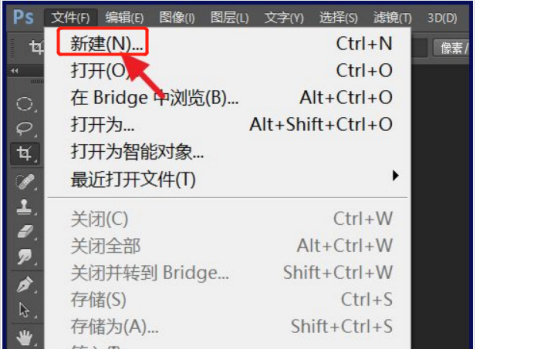
使用PS软件也可以给字体设计出很多样式,这种字体样式的设计能够给整幅画面起到锦上添花的作用。比如我们下面介绍的设计字体描边效果,就是一个很好的例子,大家在设计字体时也可以设计成这种样式,这样可以增加字体的美观程度,也可以增加图片的观赏性,说了这么多,那么PS怎么给字体描边呢?下面的教程就是小编总结出来的给字体描边的方法,大家跟着小编一起进入教程了解一下吧。
1、打开Photoshop,点击【文件】-【新建】。
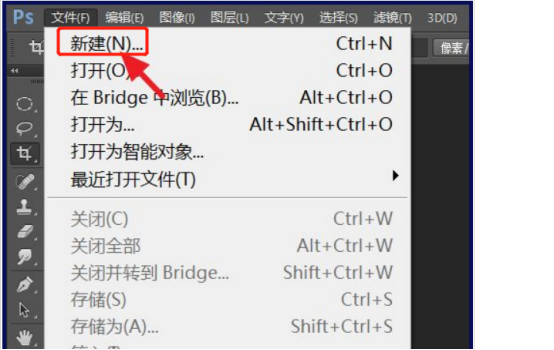
2、设置好背景的大小和颜色。
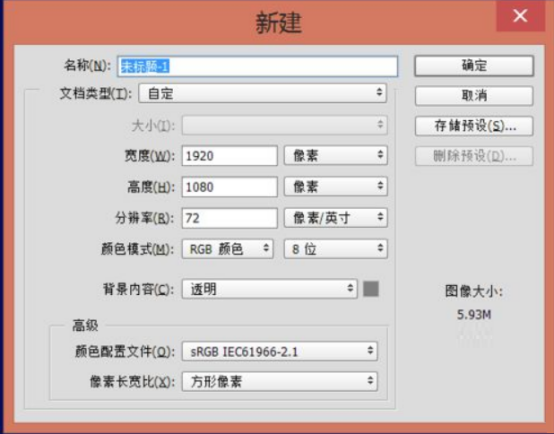
3、接着点击工具栏的文字工具。
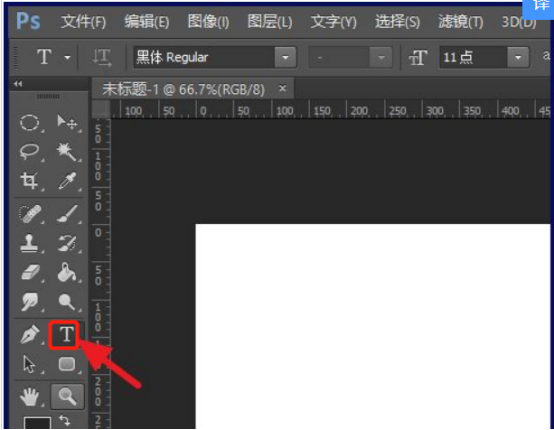
4、输入你想要的文字。

5、然后在图层处,右击文字图层,选择【混合选项】。
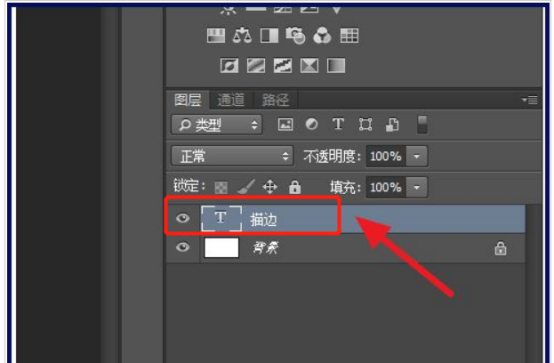
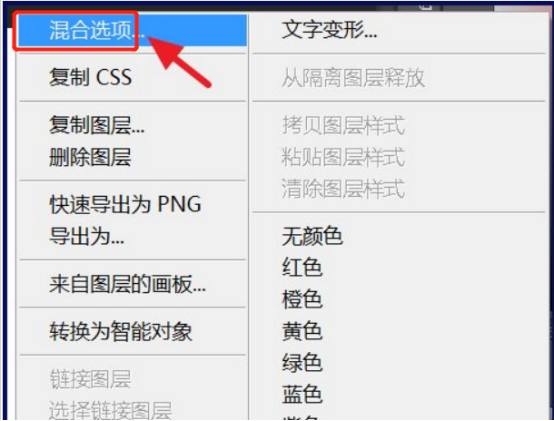
6、会弹出窗口,在窗口中勾选【描边】。
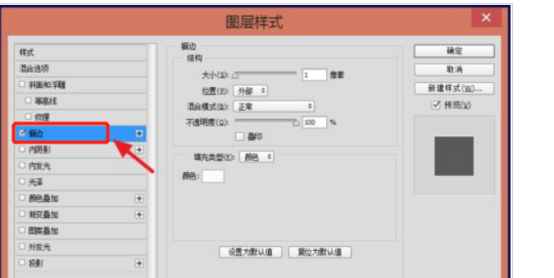
7、设置描边的颜色、大小、透明度等。
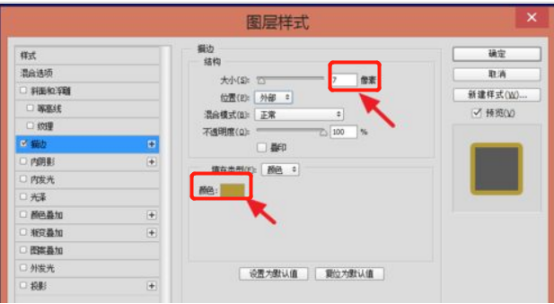
8、同时可以预览描边的效果,找到自己需要的描边。
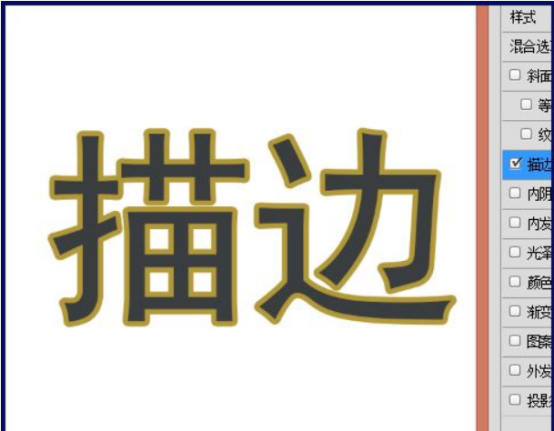
PS怎么给字体描边的操作就完成了。字体经过描边以后,整体效果更新颖,更能引起大家的注意力,在描边时我们可以选择自己需要的任何颜色。还可以设置边框大小,如果大家经常在PS里进行设计的话,不妨也学习一下今天小编分享的教程,对大家来说还是非常有帮助的。
本篇文章使用以下硬件型号:联想小新Air15;系统版本:win10;软件版本:PS(CC2018)。
接触过设计的朋友应该都知道,单一的文字,往往对观看者来说不会有很大的吸引力,这就需要我们在文字上加一些文字特效,比如说外发光,描边,投影,等等。今天我们就详细的介绍一下PS怎么给字体描边,以及文字的输入,和文字描边的怎么增加,删除的经验。当然这些方法不只适用于文字,图片也可以的。
首先我们要新建一个图层,文件>新建,建一个属于自己的文档。
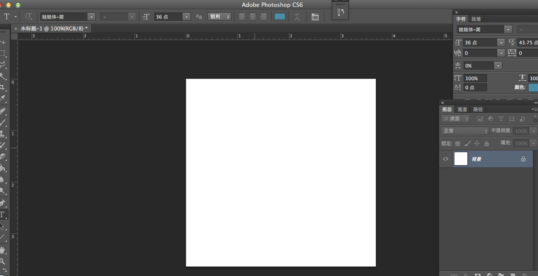
然后利用左侧的T(文字工具),输入自己想要的文字,摆放好位置。
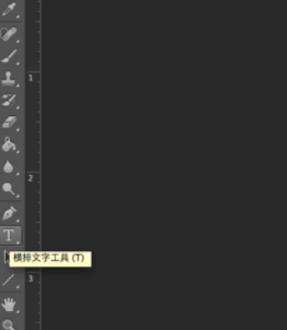
选取文字图层,右键点击,选择混合选项。
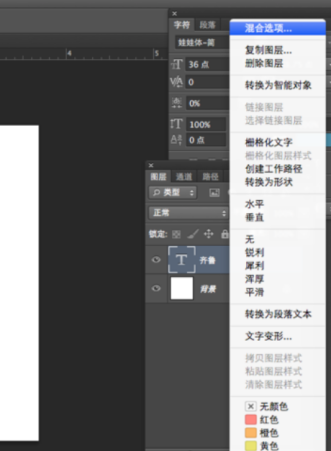
进入图层样式的面板后,右侧有很多的功能和属性,选择描边,在前面打对勾,进入描边的编辑框后,你可以在里面调节大小,位置(包括内部,外部,和居中),混合模式,不透明度,最重要的是你的颜色选择,颜色才是设计的根本)根据自己的喜好,调节出自己认可的效果,点击确定按钮。
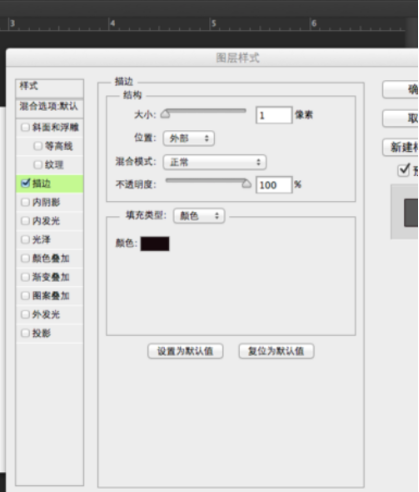
完成之后,如果对效果很不满意,我们应该怎么取消上面的效果呢,有两种方法,第一种方法,右键点击你文字图层,进入混合选项后,把描边前面的对勾取消就可以了。
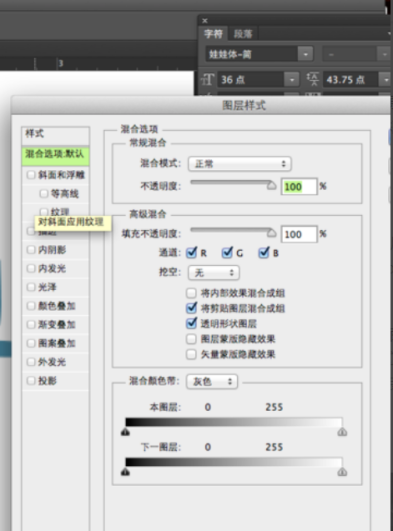
第二种方法,右键点击你文字图层的效果地方,选择清除图层样式。
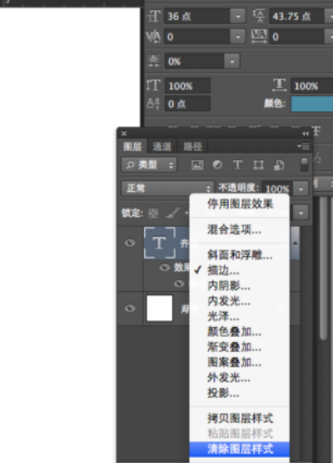
那么关于PS怎么给字体描边的内容就介绍到这里了,小伙伴们可要用心学习哦!虽然刚开始接触PS的时候会遇到很多不懂以及棘手的问题,但是只要沉下心来先把基础打好,那后续的学习过程就会顺利很多了。
硬件型号:macbook pro 13
系统版本:macOS Catalina
软件版本:Adobe Photoshop CS6






